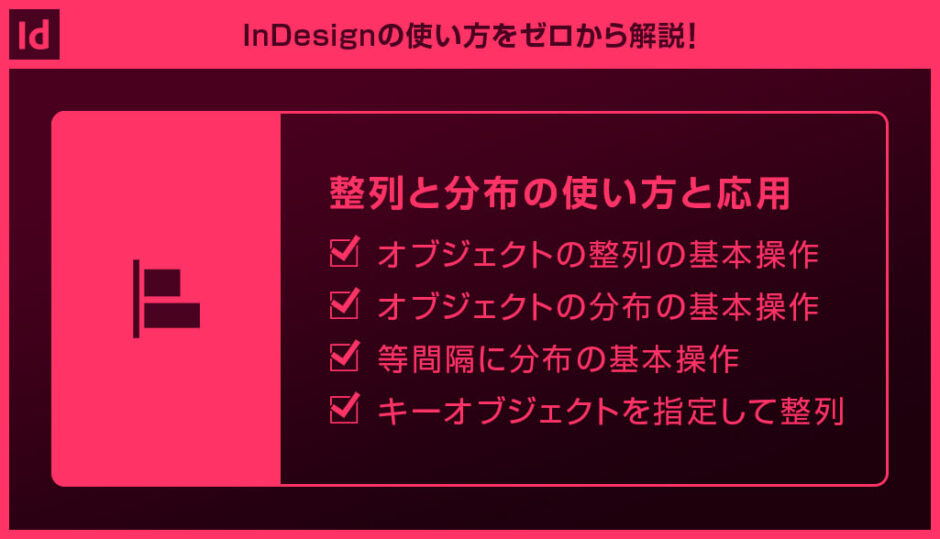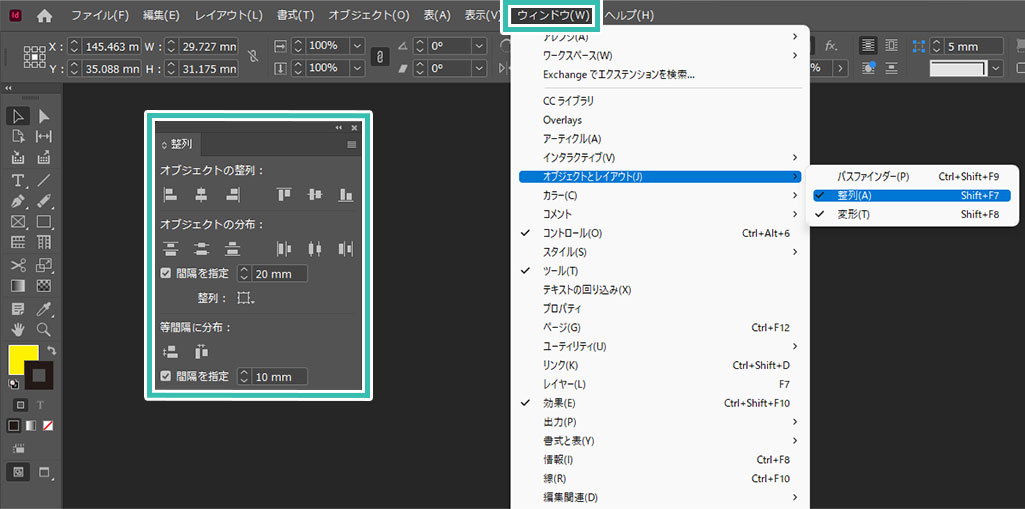InDesign(インデザイン)の整列と分布の使い方と応用操作を徹底解説します。
オブジェクトを美しくレイアウトする際に活用する整列パネルの使い方をゼロからマスターできます。
整列と分布はポートフォリオに載せる作品のレイアウト、フライヤーや名刺などの印刷物、WebやバナーデザインといったUIデザイン等を効率的にできる便利な機能です。
これからInDesignを始められるかた、よりインデザインについて深く学ばれたい方は是非ご覧ください!
この記事の目次
InDesign画面上部の [ ウィンドウ ] → [ オブジェクトとレイアウト ] → [ 整列 ] で表示できます。
※整列パネルのショートカットは [ Shift + F7 ]
簡易的な整列ならオブジェクトを選択している間だけ画面上部のコントロールに表示されます。
それではInDesignの整列と分布の使い方を解説します。
インデザ初心者の方にも分かりやすく解説したします!
未導入の方はAdobe公式サイトでダウンロードしておきましょう。(7日間の無料体験が可能)
なお、AdobeCCのプランはコチラの記事で徹底解説しています。
オブジェクトの整列の基本操作
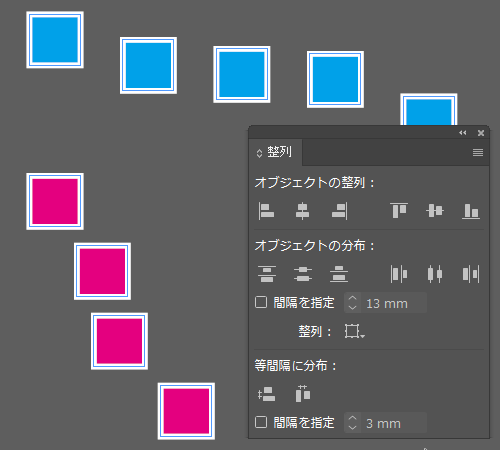
[ オブジェクトの整列 ] の各種整列をクリック。
・水平方向左に整列
・水平方向中央に整列
・水平方向右に整列
・垂直方向上に整列
・垂直方向中央に整列
・垂直方向下に整列
オブジェクトの分布の基本操作

[ オブジェクトの分布 ] の各種分布をクリック。
・垂直方向上に分布
・垂直方向中央に分布
・垂直方向下に分布
・水平方向左に分布
・水平方向中央に分布
・水平方向右に分布
オブジェクトの間隔と等間隔に分布できます。
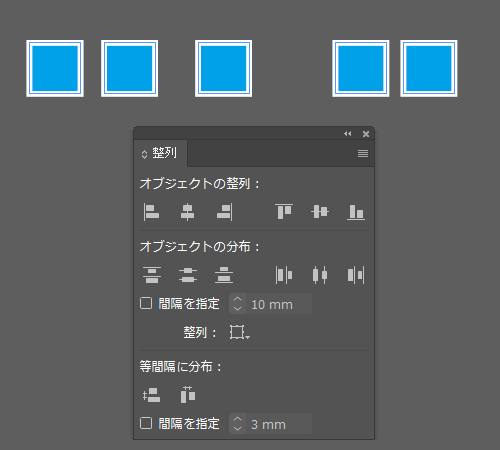
[ 間隔を指定 ] に値を入力し、各種分布を適用。
※整列のアイコンから下記設定が可能。
・選択範囲に揃える
・キーオブジェクトに揃える
・マージンに揃える
・ページに揃える
・スプレッドに揃える
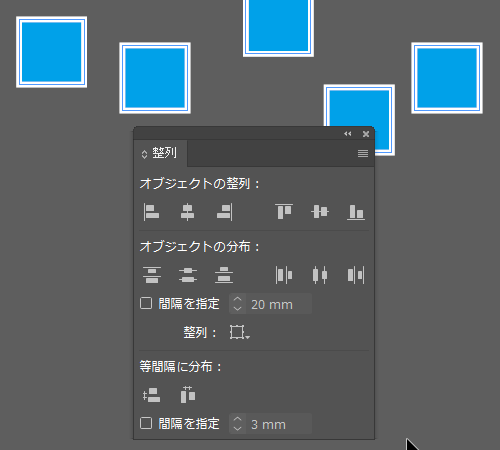
等間隔に分布の基本操作
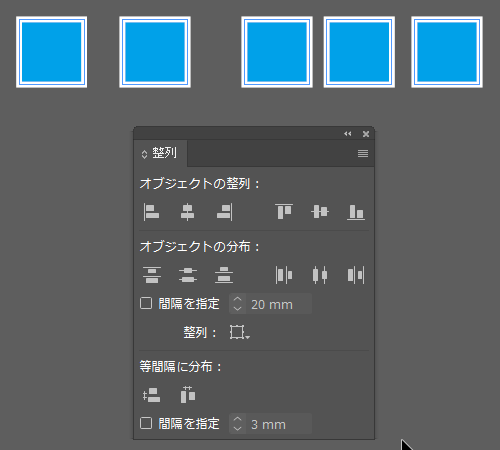
[ 間隔を指定 ] にチェックを入れて値を入力し、各種分布を適用。
・垂直方向等間隔に分布
・水平方向等間隔に分布
オブジェクトの間隔を正確に指定したい時に使います。
キーオブジェクトを指定して整列
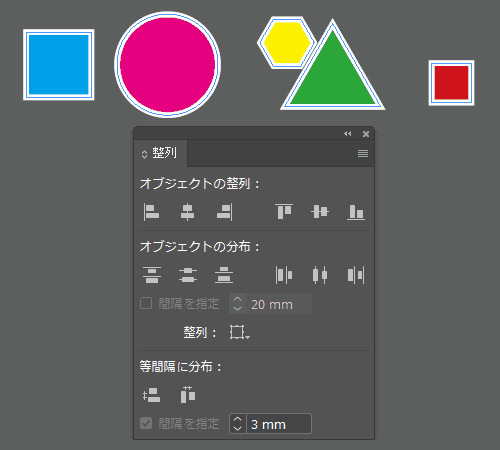
するとオブジェクトの周囲が太い青線で囲まれます。
あとは任意の整列または分布を実行しましょう。
キーオブジェクトを基準として整列できます。
基準となるオブジェクトを動かしたくない時に便利ですよ。
紙媒体やPDF形式で作成したポートフォリオの品質を手っ取り早く高めるには、高品質なテンプレートの活用が最も効率的かつ効果的です。
商用利用可能で高品質テンプレートばかり厳選!
今まで意識しなかった多くの「気づき」に出会えますよ。
※なお、ポートフォリオ制作はInDesign(インデザイン)を使うのが最も効率的です。
コチラでインデザ初心者の方向けにポートフォリオテンプレートの使い方を詳しく解説しております。

2時間あればポートフォリオが作れます。
編集にはInDesignが必須、未導入の方はInDesign公式サイトから入手しておきましょう。
ダウンロードする

A4に印刷したポートフォリオ、PDF形式、どちらも短時間で作成可能です。
ダウンロードする


作品を大きく見せる、制作過程を見せる、複数見せる、横長作品を画面内に綺麗に収める等、どんなパターンにも当てはめる事が可能ですよ。
ダウンロードする

単色に文字だけで構成した表紙も素敵です。
ページ中身のレイアウトパターンも豊富、あえて表紙をシンプルにする手法もアリですよ。
ダウンロードする
下記リンクで多数の高品質なポートフォリオテンプレートを紹介しています!
プロが作成した生データを研究する事は重要です。
普段からデザイン業務をされている方にとって自分以外のプロのクリエイターが作成したデータを見る事は日常茶飯事ですが、そうでない方は見る機会がありません。
AdobeStockのテンプレート素材はプロによる高品質な作品ばかり!
全て商用利用可能なので、テキストを変えるだけでそのまま使えます。
制作の手間を格段に軽減してくれるだけでなく、スキルアップの為の教材としても最適ですよ。
高品質な雑誌のレイアウトテンプレート30選
【商用可】二つ折りパンフレットのテンプレート50選
高品質な白黒のポートフォリオテンプレート42選
【商用可】高品質なフォトブックテンプレート25選
【商用可】高品質なカフェメニューのテンプレート48選
下記記事で良質な素材を紹介しております。併せてチェックしてください!
以上、InDesign(インデザイン)の整列と分布の使い方と応用操作についてでした。
ポートフォリオで自身の作品を美しくレイアウトする際やチラシ・名刺デザイン、Webサイトやバナーデザイン等のUIデザイン等をインデザで行う際によく使う機能です。
手作業で整列するのは手間と時間が掛かりますが、整列パネルを使いこなせば誰でも簡単に一瞬でキレイに並べられます。
上手く整列パネルを使いこなしてInDesignを使ったクリエイティブを加速させてください。
ではまた!
まだIllustratorを導入されていない方はAdobe公式サイトから入手できます。
なお、学生や教職員の方は公式サイトの学割Creative Cloud Proが最強にお得!
Illustratorの使い方はゼロから始めるIllustratorで徹底解説しています。
インデザイン基本操作


















インデザイン応用操作






ポートフォリオテンプレート関連


デジタルポートフォリオ用のテンプレート35選





紙面デザインテンプレート関連